Как загрузить каталог, создать карточки товаров и указать цены на Беру ру
В ролике речь пойдёт о том, как составить и загрузить каталог товаров в шаблоне Яндекс Маркет, как самостоятельно сделать карточки товаров и как указать для товаров цены, по которым вы будете их продавать.
Как создать карточки при помощи XLS?шаблона
- Шаг 1. Добавьте товары в каталог
- Шаг 2. Скачайте шаблоны нужных категорий
- Шаг 3. Укажите характеристики товаров
- Шаг 4. Отправьте файл на проверку
- Шаг 5. Проверьте каталог и начните продажи
Если ваши товары получили статус Найдите или создайте карточку после проверки каталога, создайте для них карточки самостоятельно, чтобы начать продажи. Вы можете создавать карточки только для категорий из списка .
Если вам нужно создать карточку товара для категории, которой нет в списке , отправьте запрос через форму обратной связи. Команда Яндекс Маркет учитывает количество подобных запросов, и, возможно, в будущем для этой категории появится возможность создавать карточки.
Вы можете создать карточки только для товаров, добавленных в каталог . Убедитесь, что на странице Товары > Каталог для нужного товара отображается статус Найдите или создайте карточку.
- На странице Товары > Каталог нажмите ссылку Скачать шаблоны для карточек.
- Выберите шаблон для нужной категории и скачайте файл для этой категории.
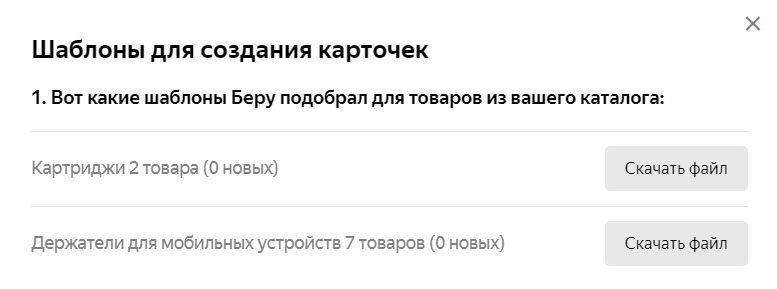 списке , то карточки для таких товаров могут создавать только сотрудники Яндекс Маркет. В каталоге у таких товаров статус На проверке.
списке , то карточки для таких товаров могут создавать только сотрудники Яндекс Маркет. В каталоге у таких товаров статус На проверке. Вы можете отправить запрос службе поддержки на добавление шаблона для создания карточек. Команда Яндекс Маркет учитывает количество подобных запросов при планировании развития категорий. Возможно, шаблон для нужной категории будет добавлен в будущем.
Отправить запрос- Откройте шаблон и перейдите на лист Данные о товарах. В шаблоне некоторые поля уже будут заполнены информацией, которую вы указали при подготовке каталога.
- Добавьте недостающие характеристики товаров. При этом соблюдайте требования к данным , а также учитывайте:
-
Поля с оранжевым фоном обязательны для заполнения.
-
Уникальный идентификатор, который вы укажете в поле Ваш SKU, также передается в каталоге и файле с ценами. См. требования к SKU .
-
Название товара отобразится на Яндекс Маркет так, как вы укажете его в столбце Название товара. В столбце Название товара значения должны быть уникальными для ваших товаров в одной категории. См. также требования к названию товара .
Совет. Не указывайте слишком длинные названия. Они могут обрезаться в зависимости от ширины экрана. Для полной версии Яндекс Маркет оптимальная длина — 50–60 символов. - Для некоторых полей уже есть список возможных значений. Вы можете использовать их или указать свои.
Чтобы указать значение из списка:
- Если при нажатии на поле отображается значок
 , нажмите его и выберите значение.
, нажмите его и выберите значение. - Если значка нет, проверьте возможные значения для поля на листе Список значений.
Если в таких полях вы указываете свои значения, напишите нам, чтобы мы добавили их в фильтры. Иначе товары нельзя будет отфильтровать по этим параметрам.
Отправить заявку - Если при нажатии на поле отображается значок
-
На этом шаге вы также можете отредактировать карточки других товаров, которые есть в шаблоне. Чтобы карточка обновилась, старое и новое значения поля Ваш SKU должны совпадать.
- Перейдите на страницу Товары > Создание карточек и нажмите кнопку Выбрать файл. Загрузите заполненный файл.
- Дождитесь результатов проверки, она займет не более суток.
- Если данные успешно приняты, статус файла изменится на Все карточки созданы.

- Если статус файла изменился на Не все карточки созданы или Карточки не созданы, нажмите ссылку Подробнее, чтобы узнать причины и исправить ошибки.
- Если данные успешно приняты, статус файла изменится на Все карточки созданы.
Все данные по новым товарам автоматически обновятся в вашем каталоге. Проверьте статус товаров в каталоге и начните продажи.
-
Перейдите на страницу Товары > Каталог.
- Убедитесь, что статус товаров поменялся c Найдите или создайте карточку на Можно продавать.
 файл с ценами (прайс-лист).
файл с ценами (прайс-лист). -
Привезите товары на склад (только для модели «Витрина + фулфилмент» ) или передайте информацию об остатках товара (только для модели «Витрина + доставка» ).



